如何在 Spotify 下載歌曲?如果您是經常問這個問題的人,那麼我們可以滿足您的需求。 Spotify 是您的裝置和瀏覽器上最好的音訊串流服務之一。它可以提供不同流派的各種類型的音樂。因此,有時您需要下載音樂,特別是如果您想在沒有網路連線的情況下收聽音樂。如果您認為從 Spotify 下載音樂更方便,我們在這裡為您提供最好的教學。閱讀這篇內容豐富的文章,了解在 Spotify 上成功下載您喜愛的音樂的最有效方法。
第 1 部分:如何使用高級帳戶在 Spotify 上下載歌曲
在 Spotify 上下載您喜愛的歌曲非常簡單,尤其是如果您擁有高級帳戶的話。您所需要做的就是瀏覽您的音樂,然後您就可以開始使用下載功能。但在繼續主要流程之前,讓我們先向您簡單介紹一下 Spotify。如果你還不知道,Spotify 既基於網路又可下載。您可以在瀏覽器或任何裝置上存取它。此外,它還可以提供數千首歌曲,甚至可以使用付費版本顯示歌詞。因此,如果您正在尋找出色的音訊串流服務,Spotify 是您必須考慮的選擇之一。請按照下面的簡單說明進行操作,以了解在 Spotify 上下載歌曲的最佳方式。
如何在 Android 上下載 Spotify 上的歌曲
步驟1下載後 Spotify 應用程序,安裝並啟動它,以開始該過程。
第2步前往 搜尋 從應用程式的主頁中選擇並蒐索您要下載的音樂。您也可以搜尋整張專輯以下載多首音樂。
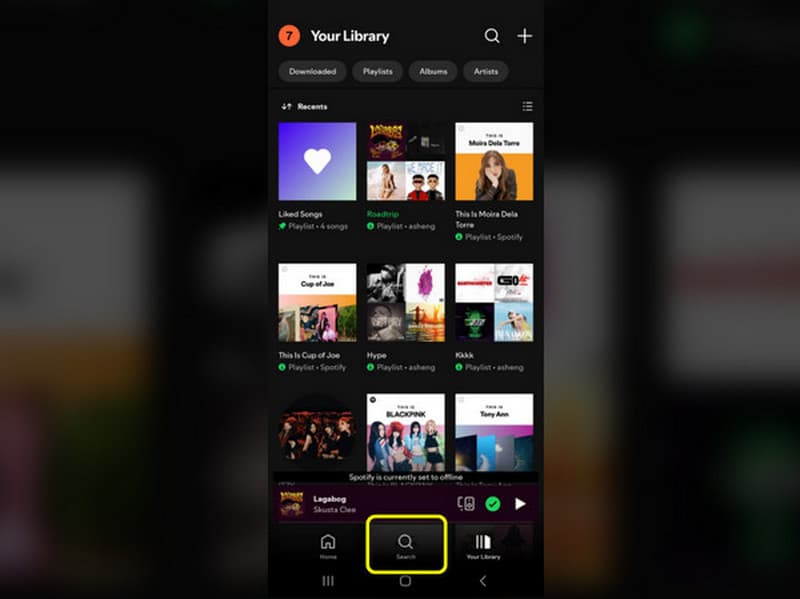
第 3 步之後,您可以按下載您想要的音樂 下載 象徵。完成後,無論您是否連接到互聯網,您都可以隨時聽音樂。
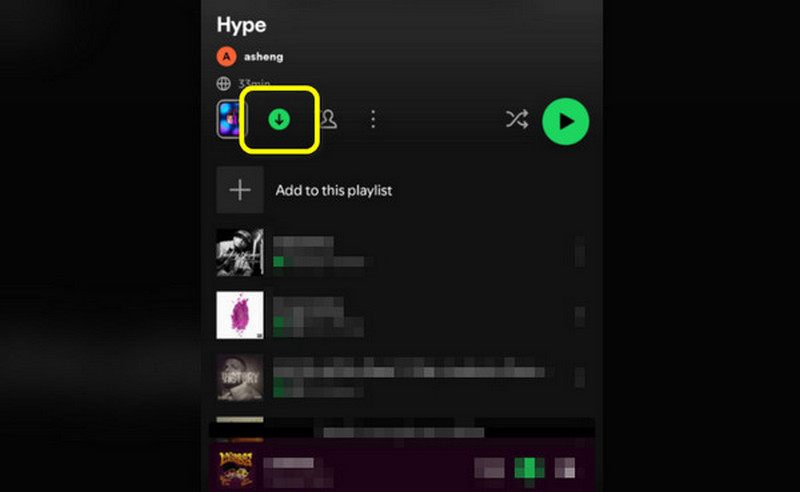
如何在瀏覽器上下載 Spotify 上的歌曲
步驟1打開瀏覽器並蒐索 Spotify。然後,使用 搜尋 面板來搜尋您最喜愛的音樂。
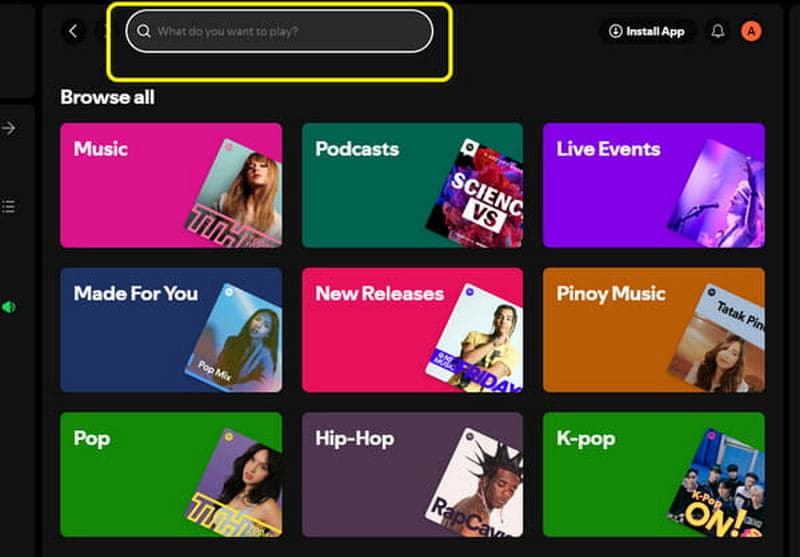
第2步打開音樂後,您將在歌曲頂部看到“下載”按鈕。點選 下載 開始下載歌曲。
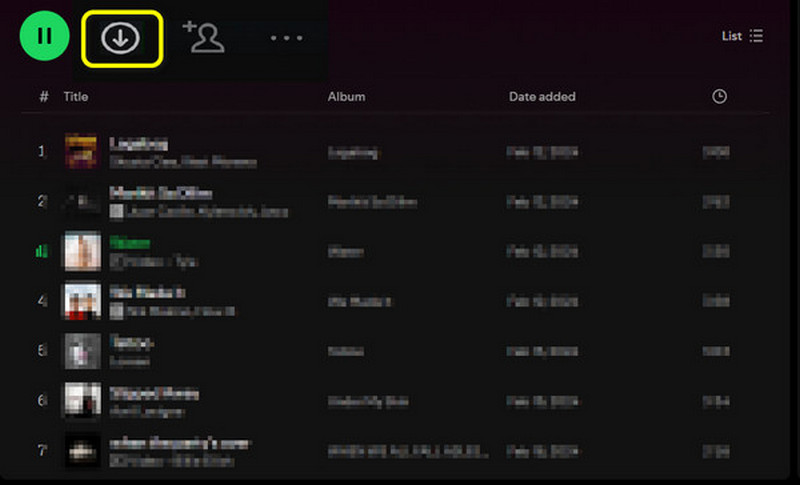
注意:您可以使用電腦上的 Spotify 可下載版本在 Spotify 上下載音樂時使用相同的方法。
第 2 部分:無需高級帳戶即可在 Spotify 上下載歌曲
您需要 Spotify 的高級版本才能從應用程式下載音樂。但如果您仍然想獲取音樂,我們在下面提供了您可以遵循的最佳方法。因此,開始閱讀資訊並學習在沒有高級版本的情況下下載音樂。
在桌面上無需高級帳戶即可在 Spotify 上下載歌曲
若要將 Spotify 音樂下載到桌面上,請使用 AudBite Spotify 音樂轉換器。這個可下載的程式可以幫助您從 Spotify 獲取音樂,而無需訂閱計劃。您所需要做的就是從 Spotify 獲取音樂連結並將其貼到程式的使用者介面中。這樣,您就可以在處理後得到您想要的結果。該軟體的唯一缺點是下載速度較慢。如果您想了解如何在 Spotify 上免費下載音樂,請按照以下說明操作。
步驟1下載並安裝 AudiBite Spotify 音樂轉換器 在您的計算機上。完成後,運行它並啟動主進程。
第2步選擇您想要從 Spotify 下載的音樂並取得其連結。然後,進入程式主介面並點擊 搜尋 貼上從 Spotify 複製的連結的選項。
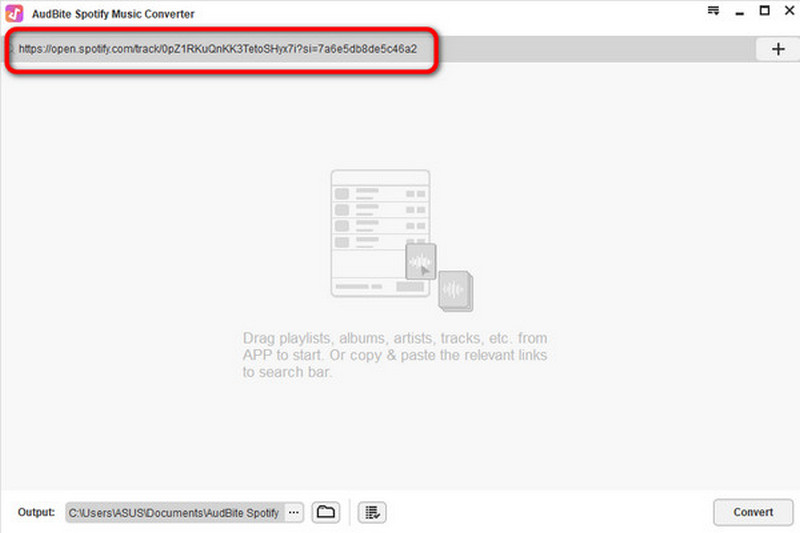
第 3 步前往介面的右下角,然後選擇“轉換”按鈕。之後,您終於可以下載音樂了。透過這種方法,您可以有效地將 Spotify 歌曲下載到 MP3。
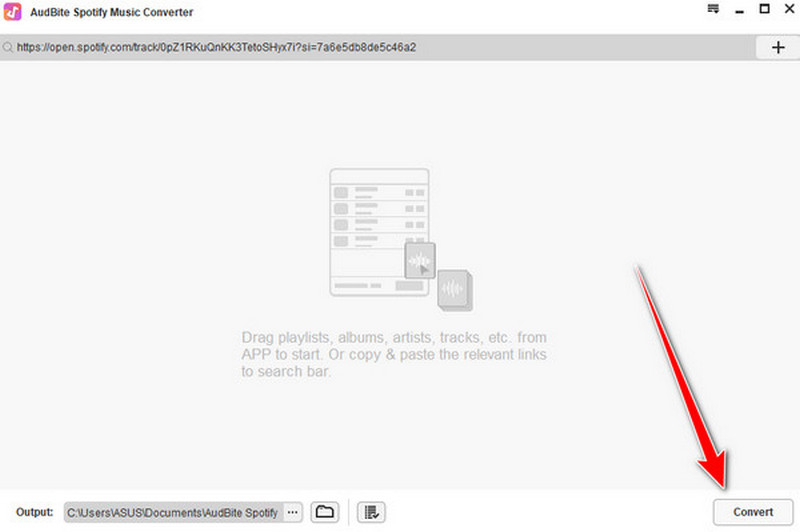
如何在 Android 上下載 Spotify 歌曲(無需付費)
你用安卓嗎?如果是這樣,您也可以使用 Weezer 從 Spotify 下載音樂。您可以使用 Android 裝置輕鬆下載該應用程式。該應用程式具有快速的下載過程和簡單的介面,非常適合所有用戶。更重要的是,它可以透過獲取連結來下載音樂。然而,在使用應用程式時,螢幕上會不斷彈出煩人的廣告,這可能會打擾您。但如果您想以免費方式從 Spotify 獲取音樂,讓我們繼續了解以下詳細資訊。
步驟1前往 Play 商店並下載 威澤爾 應用。之後,安裝它並開始從 Spotify 下載音樂。
第2步首先,從 Spotify 複製音樂的連結。然後,進入Weezer的介面。然後將複製的連結插入到 搜尋 盒子。添加連結後,音樂將出現在螢幕上。
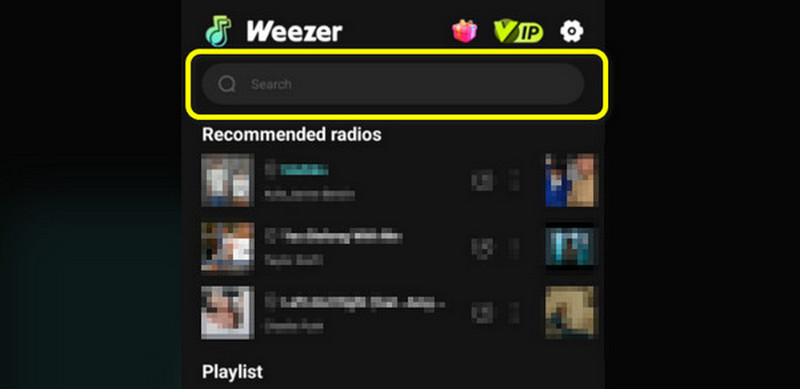
第 3 步點擊右側介面的下拉箭頭進行最終處理。這樣,下載過程就會開始。
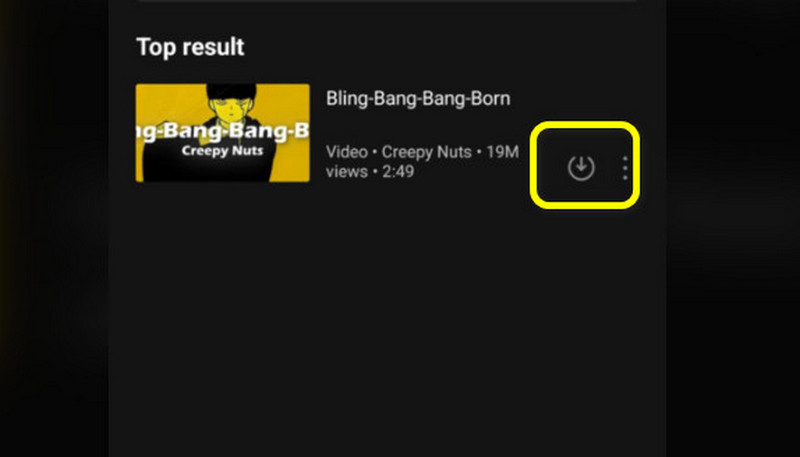
如何在沒有 Premium 帳戶的情況下在 iPhone 上下載 Premium 上的 Spotify 歌曲
對於 iPhone 用戶,請使用 音樂下載器-熱門 從 Spotify 下載音樂。借助此應用程序,您無需支付一分錢即可從 Spotify 獲取您想要的音樂。這裡的另一個好處是它可以以快速的下載過程下載音樂。因此,如果您想了解該應用程式的功能,最好在您的 iPhone 上存取它。
步驟1下載 音樂下載器-熱門 從應用程式商店。然後,運行它來啟動該過程。
第2步在進入應用程式的主介面之前,請複製 Spotify 中音樂的連結。然後,轉到音樂下載器的介面並將連結貼到搜尋框中。
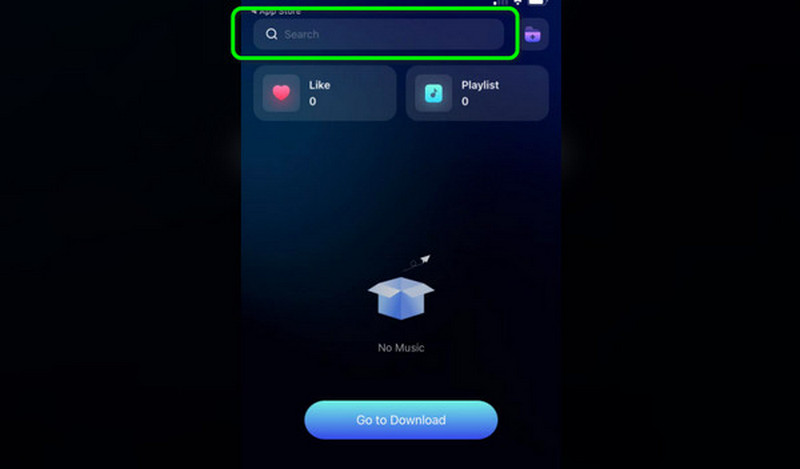
第 3 步當音樂出現時,點擊 下載 右側介面上的按鈕。完成此操作後,音樂將可以在您的裝置上播放。
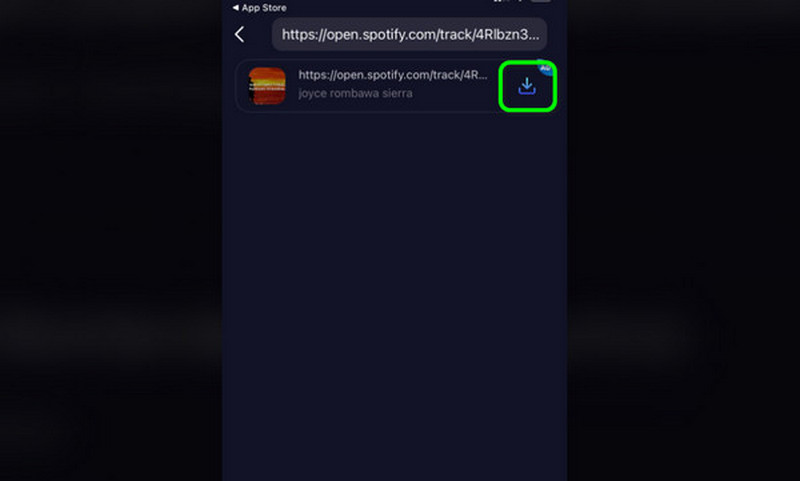
第 3 部分:如何在桌面版 Spotify 上合法捕捉歌曲
從 Spotify 下載音樂的另一種方法是將其捕獲到螢幕上。為了實現您錄製螢幕的願望,您將需要一個優秀的螢幕錄影機,例如 AVAide 屏幕錄像。您可以使用此螢幕錄影機有效地錄製螢幕和音訊。這樣,就可以從 Spotify 取得音樂了。我們喜歡的是它的使用者介面直覺。它還顯示了預覽功能,可讓您在繼續儲存程序之前查看最終結果。此外,除了錄音之外,您還可以享受更多功能。這些是修剪器、壓縮器、轉換器等等。由此,您可以看出 AVAide Screen Recorder 是您可以在 Windows 和 Mac 上存取的最佳程式。
步驟1下載並安裝 AVAide 屏幕錄像 在您的 Mac 和 Windows 電腦上。然後,在安裝過程後運行它。
第2步開啟系統聲音選項,然後按一下 錄音 左側介面中的按鈕。點擊後,前往 Spotify 並開始播放音樂。 3 秒倒數後將開始錄製過程。然後,點擊紅色按鈕停止錄製過程。
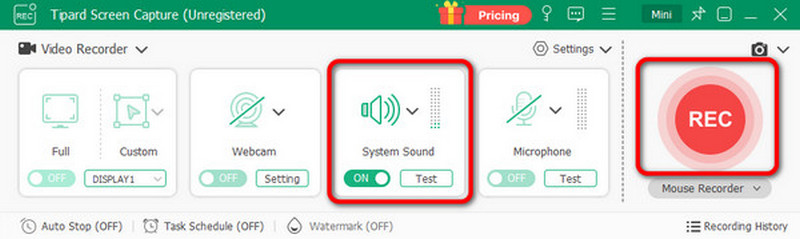
第 3 步該過程結束後, 預覽 將出現部分,您可以檢查最終結果。最後,點擊 出口 按鈕儲存您在電腦上錄製的音訊。
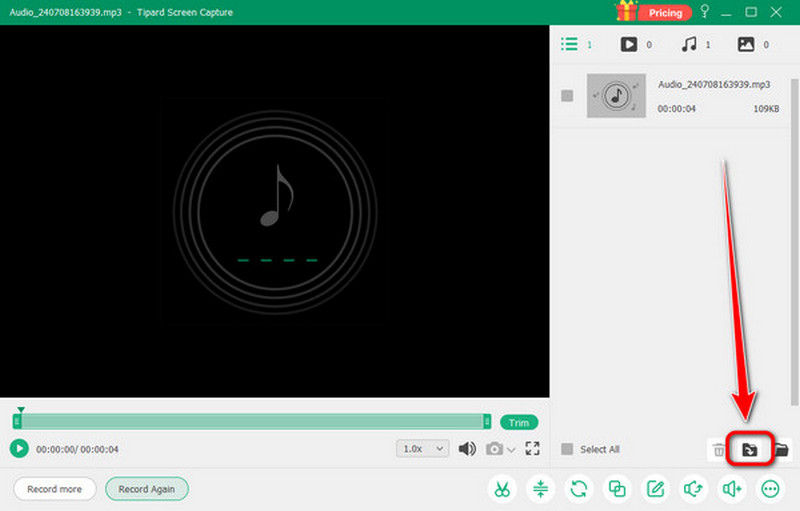
到 在 Spotify 下載歌曲,您可以使用這篇文章作為指南。我們提供最好、最簡單的方法來下載您喜愛的音樂(無論是否有高級版本)。下載歌曲的另一種方法是使用 AVAide Screen Recorder 進行錄製。該程式還可以讓您修剪音訊、壓縮檔案等等。我們可以得出結論,該軟體是實現您所需結果的另一個可靠工具。
在您的計算機上錄製屏幕、音頻、網絡攝像頭、遊戲、在線會議以及 iPhone/Android 屏幕。



 安全下載
安全下載


